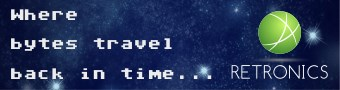Jak przegrać kasetę?
- dely / Blowjobb
Od czego zacząć?
Najpierw należy zaopatrzyć się w odpowiednie oprogramowanie. Idealnym dla naszych potrzeb będzie darmowy program Audacity. Występuje on w wersjach dla Windows, Linuksa (i innych Uniksów) oraz dla Maków. Następnie udajemy się na stronę Ernesta R. Schreursa, gdzie pobieramy pakiety CAS2WAV oraz WAV2CAS. Oba pakiety zawierają wersje binarne, jak i źródła dzięki czemu użytkownicy większości popularnych platform będą mogli z nich skorzystać.
Następnie wybieramy się na zakupy - może być dowolny market, gdzie występuje stoisko z elektroniką (mieszkający w mniejszych miejscowościach udają się na allegro). Dochodzimy do regału ze sprzętem RTV i nabywamy kabelek jack-jack 3,5 mm (tzw. mały jack) - zakładam, że mamy w domu jakikolwiek sprawny magnetofon (może być nawet tzw. Walkman). Następnie kierujemy się do stoiska, gdzie sprzedawane są akcesoria do car audio i szukamy adaptera Car Audio Cassette Adaptor - może być najtańszy. Tak oto kosztem mniejszym niż 10 zł (ja za kabelek jack-jack zapłaciłem 4 zł, za adapter 5 zł) nabyliśmy potrzebny osprzęt do digitalizowania naszych drogocennych kaset.
Co dalej z tym ustrojstwem?
Instalujemy program Audacity i podłączamy do PC nasze źródło dźwięku, którym będzie magnetofon za pomocą świeżo nabytego kabelka zakończonego wtykami jack. Z jednej strony podpinamy się do gniazda słuchawkowego magnetofonu, a drugą końcówkę do wejścia liniowego karty dźwiękowej. Po sprawdzeniu w systemowym mikserze czy przypadkiem wejście liniowe nie jest wyciszone możemy włączyć magnetofon (z potencjometrem głośności ustawionym na minimum) i uruchomić Audacity.
Kalibrujemy i nagrywamy.
Mając podłączony magnetofon naciskamy przycisk "Nagrywanie" i obserwujemy ekran monitora. Stopniowo kręcimy potencjometrem odpowiadający za głośność w magnetofonie tak, aby uzyskać "wysokość" fali jak na obrazku obok. Kiedy magnetofon jest już poprawnie dostrojony możemy zacząć właściwe nagrywanie.
Ustawiamy taśmę na około kilka sekund przed rozpoczęciem programu i po naciśnięciu klawisza odpowiadającego za odtwarzanie klikamy nagrywanie w Audacity. Warto przed nagrywaniem dokładnie sprawdzić czy nie jest zaznaczony w opcjach nagrywania karty dźwiękowej "Miks stereo" - nie chcielibyśmy mieć na nagraniu przypadkowych dźwięków komunikatora względnie triumfalnego dźwięku o nadejściu nowej poczty. No i teraz pierwsza z najmniej przyjemnych części całego procesu - czekanie, aż "przeleci" cała taśma z naszym programem...
Po zakończeniu nagrywania zatrzymujemy zarówno Audacity, jak i magnetofon i zabieramy się za wstępną obróbkę dźwięku.
Kliknij i wyczyść.
W celu uzyskania, jak najlepszych rezultatów konwersji wycinamy początkową i końcową ciszę z nagrania zaznaczając i przeciągając kursor w Audacity. Zaznaczony fragment kasujemy klawiszem Delete. Z moich doświadczeń wynika, że w przerwy między blokami dobrze jest wstawić ciszę zamiast pozostawiać szum starej kasety. Jak to zrobić? Zaznaczamy przerwę pomiędzy blokami i z menu Audacity wybieramy "Generowanie Tonu" -> "Cisza", oraz w okienku "Generator ciszy" zmieniamy jednostkę na "próbki" aby wypełnić całe zaznaczenie "czyściutką ciszą".
Następnie, jako że WAV2CAS nie lubi się z plikami stereo musimy odpowiednio przygotować plik dźwiękowy. W tym celu klikamy obok naszego zapisu dźwiękowego (trójkącik przy napisie "Ścieżka audio") i wybieramy z menu opcję "Podziel ścieżkę stereo". Jako, że wiemy iż kanał prawy służy do zapisu sygnału komputerowego, a lewy do zapisu dźwięku towarzyszącego usuwamy "lewą ścieżkę" przez kliknięcie "iksika" w jej lewym górnym rogu. Pozostałą ścieżkę konwertujemy do mono wybierając z menu "Mono" (znajomy już trójkącik) i eksportujemy nasz projekt na dysk do pliku WAV: "Plik" -> "Eksportuj".
Konwertujemy kilkanaście megabajtów do kilkunastu kilo. Whoa!
Teraz dobieramy się do konwertera WAV2CAS. Kopiujemy sobie plik WAV2CAS do katalogu z naszym nagraniem i otwieramy sobie wiersz polecenia (dla użytkowników Windows: WIN+R i wpisujemy cmd) i nawigujemy do tego folderu. Już tylko chwila dzieli nas od otrzymania pierwszego pliku CAS. Wpisujemy magiczne polecenie:
WAV2CAS nagranie.wav nagranie.cas
...i po chwili nasze trudy zostają nagrodzone gotowym plikiem, który możemy od razu sprawdzić w emulatorze.
Chwile prawdy.
Otrzymany plik CAS uruchamiamy w emulatorze i czekamy - warto nacisnąć F7. Jeśli gra/program się uruchomią to jesteśmy w domu - udało się! Jeśli nie - nie ma chwilowo powodu do płaczu, albowiem z częścią programów nie radzi sobie albo WAV2CAS albo emulator. Poprawność takiego zrzutu musimy sprawdzić testując nagranie na prawdziwym sprzęcie. Do tego przyda nam się kupiony wcześniej adapterek. Podłączamy go do PC (oczywiście można skorzystać z dowolnego źródła dźwięku - np. odtwarzacza MP3, telefonu itp. - ja np. wgrywam ze smartphone), a samą "kasetę" wkładamy do magnetofonu Atari i wgrywamy... Najczęściej okazuje się, że nagranie jest poprawne i należy taki plik podesłać autorowi WAV2CAS lub zwrócić się o pomoc na naszym forum jeśli nagranie jest szczególnie cenne (np. jest to nasz pierwszy program i nigdzie indziej nie jest zapisany).
Oczywiście nie musimy trzymać naszych nagrań w plikach WAV - byłoby to ogromne marnotrawstwo miejsca na HDD - zawsze można skorzystać z najpopularniejszego formatu kompresji czyli MP3. Ze swojego doświadczenia mogę powiedzieć, że ok. 90% programów znosi bitrate 128 kbit/s, tylko w kilku przypadkach musiałem zapisywać korzystając ze strumienia 160 kbit/s.
Na koniec kilka uwag.
- WAV2CAS bardzo kiepsko znosi długie nazwy plików - najlepiej więc trzymać się standardu 8+3,
- w większości przypadków podczas wczytywania pliku CAS pod emulatorem należy wyłączyć szybką transmisję (SIO patch),
- W przypadku, gdy WAV2CAS podczas analizy wyrzuca dużo komunikatów "skipping noise or bad data" należy jeszcze raz powtórzyć proces zrzucania kasety z delikatnie podkręconą głośnością w magnetofonie.
Powodzenia!